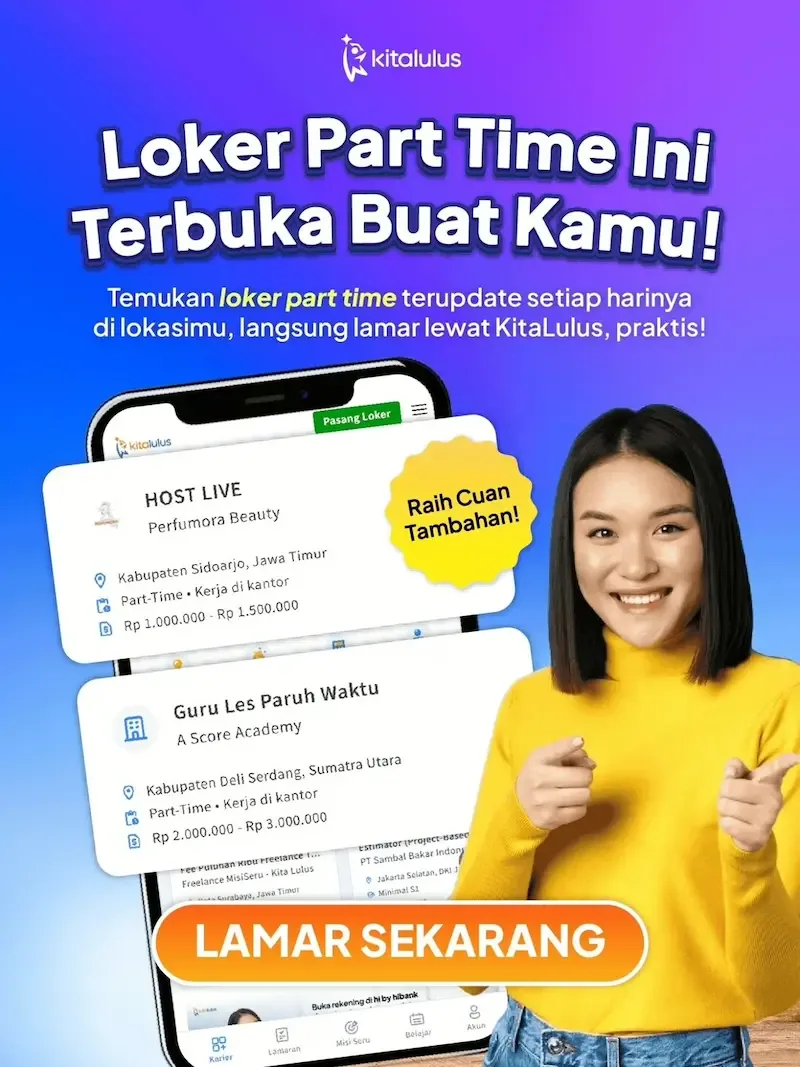15 Cara Membuat Foto Menjadi HD Online dan Offline, Mudah!
Terakhir diupdate: 26 Sep 2023
Melihat hasil foto yang pecah atau kurang tajam memang tidak menyenangkan. Tapi itu bukan masalah besar, sebab ada solusi yang cepat dan murah daripada foto ulang. Kamu bisa memanfaatkan cara membuat foto menjadi HD melalui berbagai situs website atau juga aplikasi.
Dengan begini, kamu dapat mengubah foto pecah menjadi lebih tajam hanya dalam hitungan menit saja. Praktis, bukan? Yuk, simak langkah-langkahnya di bawah ini!
Apa itu Foto HD?
Sebelum membahas cara mengubah foto menjadi HD, pahami dulu arti foto HD. Jadi, foto HD (High Definition) merupakan sebuah foto yang kualitasnya jernih, tidak pecah dan tidak buram.
Terkadang, saat kita memperbesar ukuran foto, kualitas dari foto tersebut akan menurun karena resolusinya menjadi pecah bahkan buram. Namun, tenang saja karena ada cara yang bisa dilakukan untuk membuat foto buram menjadi jernih.
Cara Membuat Foto Menjadi HD Online
Ada beberapa situs website yang bisa kamu manfaatkan untuk mengubah foto kamu menjadi HD. Berikut daftarnya.
1. Waifu2x
- Buka browser kamu dan kunjungi website waifu2x.udp.jp.
- Setelah situs terbuka, kamu bisa langsung mengubah foto kamu dengan cara klik Choose File.
- Silakan atur Style dan Noise Reduction dengan opsi tertinggi atau HD.
- Lalu pada opsi Upscaling, pilih ukuran 2x untuk membuat foto beresolusi tinggi.
- Pilih Convert dan selesai.
2. Resize Image
- Buka browser kamu dan kunjungi resizeimage.net.
- Bila website sudah terbuka, kamu bisa upload image.
- Atur gambar agar sesuai.
- Lalu, pada tab Optimize, klik Progressive Compression dan atur hingga 100%.
- Klik Resize Image dan proses selesai.
3. Convertio
- Buka browser dan kunjungi website www.convertio.co/jpg-hdr/.
- Lalu bila sudah masuk ke halaman website, klik Choose File untuk mengupload foto yang ingin dibuat HD.
- Klik Convert.
- Lalu setelah proses selesai, klik Download.
4. Upscalepics

- Masuk ke www.upscalepics.com di browser.
- Lalu klik Upload image atau kamu bisa langsung Drag and Drop Image.
- Pada menu Increase Resolution tingkatkanlah resolusi sesuai keinginan.
- Kamu juga bisa menggunakan Remove JPEG Noise untuk membuat gangguan di foto menghilang.
- Lalu untuk mengkompres gambar, aktifkan Compress Image.
- Bila merasa sudah, klik Start Processing.
- Setelah selesai, kalu bisa klik Download.
5. AnyConv
- Buka laman www.anyconv.com/jpg-to-hd-converter di browser kamu.
- Drag and Drop atau upload file foto yang ingin dijadikan HD. Ukuran file tidak boleh lebih dari 100 MB.
- Klik Convert.
- Klik Download bila proses konversi sudah selesai.
6. Let’s Enhance

- Buka website Let’s Enhance di www.letsenchance.io.
- Lalu buatlah akun lebih dulu.
- Bila sudah klik Upload Image.
- Atur opsi Scale ke yang paling tinggi untuk membuat foto HD.
- Jika sudah, klik Save to Format lalu pilih format yang kamu inginkan.
- Klik Start Processing dan download.
7. OnlineConvertFree
- Buka situs www.onlineconvertfree.com/convert-fortmat/jpg-to-hdr/.
- Upload foto dengan cara klik Choose File.
- Lalu klik Convert.
- Foto pun akan menjadi HD dengan format file .HDR, kamu bisa klik Download.
8. FreeFileConvert
- Buka situs www.freefileconvert.com/jpg-hdr.
- Klik Choose File dan pilih gambar yang kamu ingin ubah.
- Klik Output dengan format HD.
- Lalu klik Convert.
- Jika sudah, klik Download.
Baca Juga: 10 Cara Edit Background Foto Online dan Gratis, Bisa di HP!
Cara Membuat Foto Menjadi HD Offline
Selain online, membuat foto menjadi HD juga bisa dilakukan secara offline. Di sini kamu bisa menggunakan beberapa aplikasi yang dapat diakses tanpa internet, seperti Photoshop, Lightroom, Picsart, dan lainnya.
1. Remini
- Download Remini di Play Store dan Instal.
- Bila sudah, buka aplikasi dan klik tombol Get Started.
- Izinkan aplikasi untuk bisa mengakses foto di galeri.
- Pilihlah foto yang ingin diedit. Kemudian pilih menu Enhance. Maka secara otomatis aplikasi akan mempertajam foto.
- Aplikasi ini akan memberikan before-after dari foto tersebut.
- Setelah sudah, kamu bisa download foto tersebut.
2. Photoshop

Cara membuat foto menjadi HD di Photoshop sangatlah mudah. Kamu bisa ikuti langkah-langkah di bawah ini.
- Buka Adobe Photoshop.
- Pilih File lalu Open (Ctrl + O) dan pilih foto yang ingin dibuat jadi HD.
- Lalu klik Edit dan pilih Technology Previews.
- Di sini kamu harus pastikan fitur Enable Preserve Details 2.0, Upscale telah aktif.
- Pilih menu Image lalu Image Size atau kamu bisa gunakan shortcut Alt + Ctrl + L.
- Lalu tingkatkan resolusi foto.
- Dibagian Resample, pilih Preserve Details 2.0.
- Bila sudah klik OK
- Lalu kamu bisa Save fotonya
3. Lightroom
- Buka aplikasi Lightroom
- Klik Choose Photo dan pilihlah foto yang ingin kamu jadikan HD
- Setelah itu klik Enhance dan klik Select Super Resolution
- Klik kembali Enhance
- Setelah edit selesai, klik As it is a new DNG file. Lalu foto HD pun tersimpan di perangkat kamu.
4. Photoscape X
- Buka aplikasi Photoscape X di laptop, lalu masuk ke menu Editor.
- Lalu klik New untuk membuat file baru dan masukkan resolusi yang diinginkan.
- Klik menu Insert kemudian Image untuk memasukkan foto yang ingin jadi HD
- Atur posisi foto agar sesuai, di sini kamu bisa klik Show border untuk melihat batas layar.
- Lalu, bila sudah klik Save. Saat muncul pertanyaan “Do yo want to enlarge and save the photo including the object outside?” Kamu pilih No.
- Atur kualitas menjadi 100 dan klik Save As.
5. Picsart

Cara membuat foto menjadi HD di Picsart yaitu sebagai berikut:
- Download dan install Picsart dari Play Store.
- Buka aplikasi, lalu masuk ke akun yang ada di pojok kanan bawah.
- Klik titik tiga yang ada di pojok kanan atas, lalu klik pengaturan.
- Lalu klik menu Ukuran Gambar Maksimal, klik yang paling tinggi.
- Jika sudah, masuk ke Home dari aplikasi dan pilih ikon tanda plus (+)
- Pilih foto yang ada di galeri HP kamu.
- Setelah foto sudah terupload, klik menu Tools lalu pilih Resize untuk mengubah resolusi foto.
- Lalu atur ukuran foto menjadi ukuran maksimal.
- Setelah sudah, foto akan menjadi HD dan kamu bisa menyimpannya.
6. Lummii
- Install aplikasi Lummi di HP kamu
- Lalu beri izin aplikasi untuk dapat mengakses galeri foto
- Pilih foto yang ingin kamu ubah jadi HD.
- Klik menu Adjust lalu pilih Sharpen, Denoise, dan Clarity untuk membuat foto jadi HD.
- Bila sudah, maka kamu bisa menyimpan foto.
7. Adobe Photoshop Express
- Setelah aplikasi Adobe Photoshop Express terinstall di HP kamu, kamu perlu membuat akun.
- Bila sudah berikan izin aplikasi untuk mengakses foto.
- Pilih foto yang ingin dibuat jadi HD.
- Gunakan fitur Adjust dan klik tools Sharpen.
- Atur tingkat Sharpen maksimal sampai 150.
- Bila kamu ingin membuat foto lebih jernih, gunakan fitur Auto Enhance, klik foto dan tunggu hasilnya.
- Selesai, kamu bisa menyimpan foto tersebut.
Baca Juga: Gratis dan Gampang, Begini 7 Cara Mengecilkan/Kompres Foto di Laptop dan HP
Itulah dia beberapa cara membuat foto menjadi HD di HP maupun laptop yang bisa kamu coba. Dengan cara-cara di atas, semoga masalah foto blur kamu bisa segera terselesaikan.
Bila kamu sudah punya foto HD, bisa banget kamu gunakan untuk melamar pekerjaan impian. Apalagi sekarang tidak perlu bingung harus lamar lewat apa karena sudah ada aplikasi KitaLulus.
Aplikasi KitaLulus punya puluhan ribu lowongan kerja dari berbagai perusahaan besar di Indonesia dan tersebar di berbagai kota dan kabupaten. Melamar di KitaLulus juga terjamin aman dari loker palsu atau penipuan karena semua lowongan telah melalui proses verifikasi.
Yuk, download aplikasi KitaLulus sekarang juga!